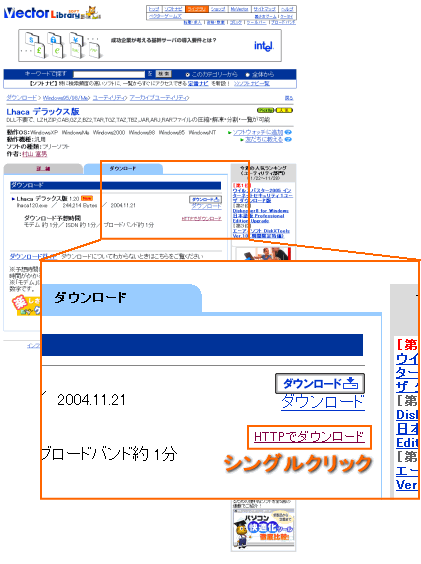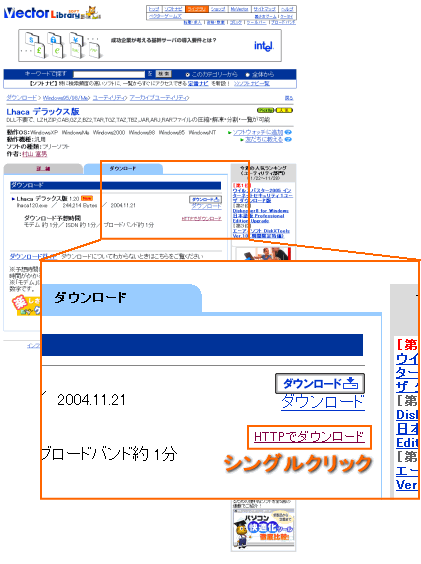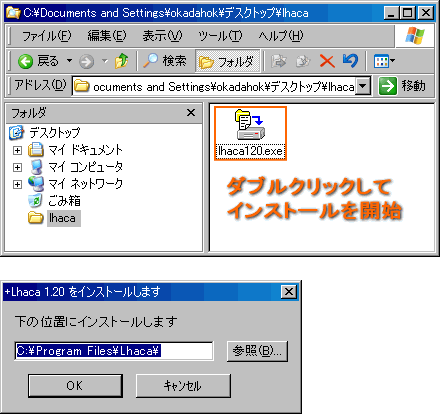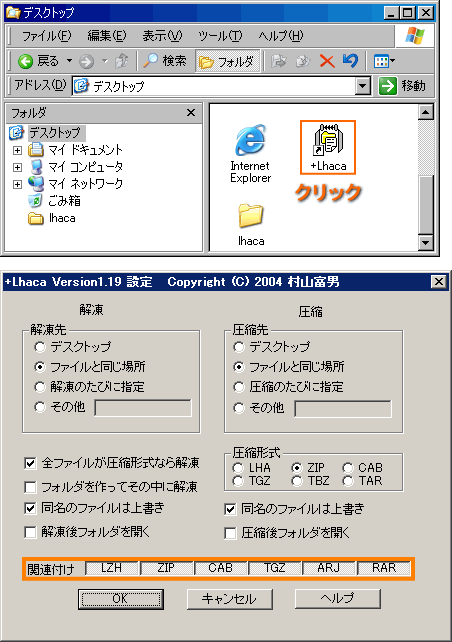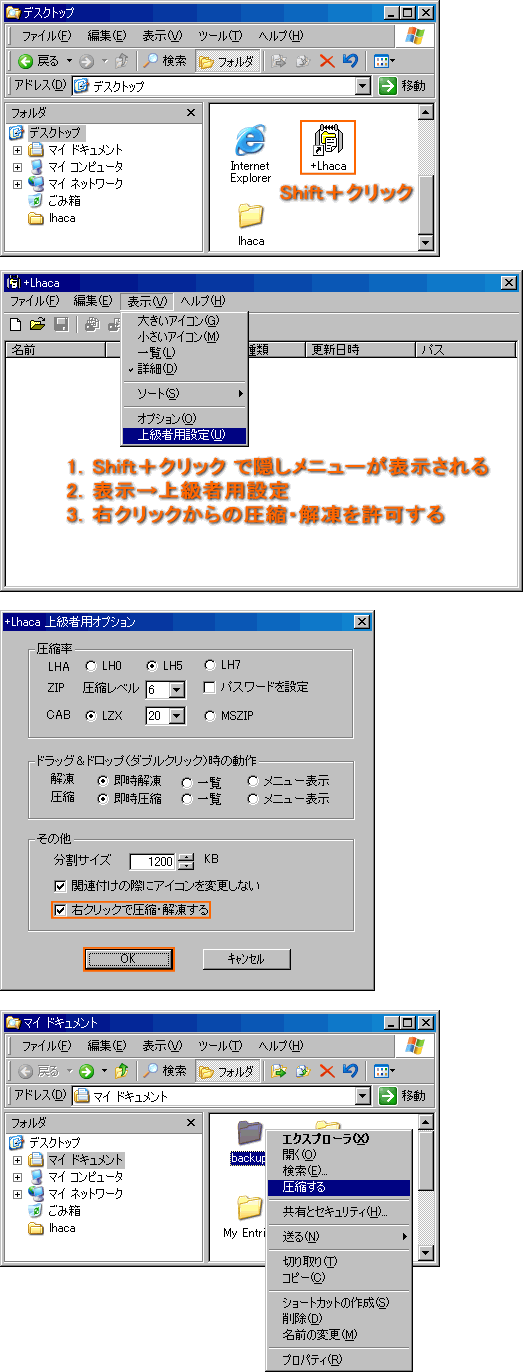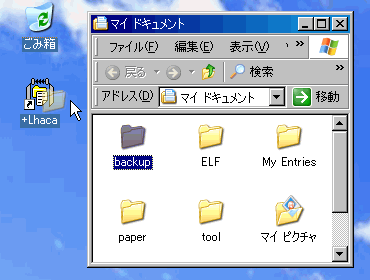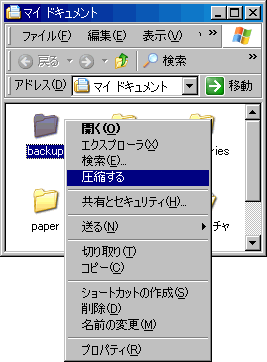+Lhaca の導入と設定
+Lhaca の紹介
+Lhaca は簡単にファイルの圧縮・解凍ができる、定番の圧縮・解凍ツールです。DLL不要で、LZH、ZIP、CAB、GZ、Z、BZ2、TAR、TGZ、TAZ、TBZ、JAR、ARJ、RAR ファイルの圧縮・解凍・分割・一覧が可能です。
+Lhaca の入手方法
- Vector の配布ページを表示
- HTTPでダウンロード
- ブラウザを閉じる
- 図解
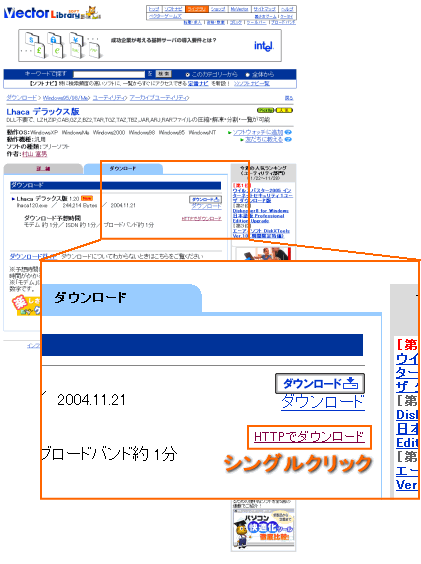

+Lhaca のインストール
- ダウンロードしたファイルをダブルクリック
- OK ボタンをクリックするだけでインストール完了
- 表示されたヘルプファイルを読む
- ダウンロードしたファイルをフォルダごと削除する(しなくてもよい)
- 図解
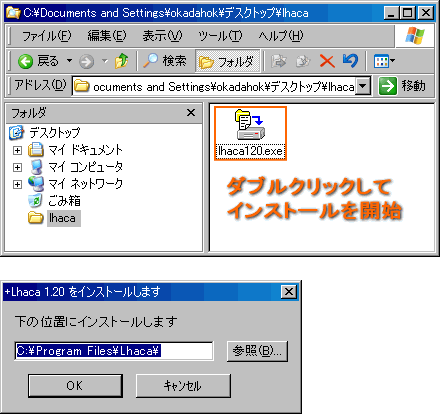
+Lhaca の設定
- 図解:基本設定
ファイルの関連付けは必ず行いましょう。
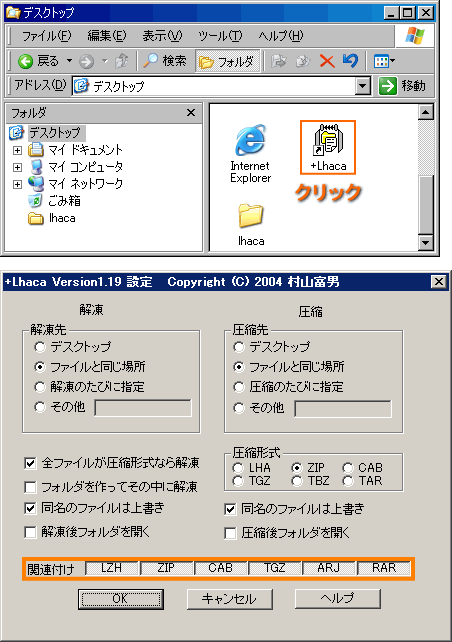
図解では私の設定を示しています。参考にしてください。
- 図解:右クリックからの圧縮・解凍を許可する
- +Lhaca のアイコンを Shift キーを押しながらクリック(アイコンを選択した状態で Enter キーを押しても同じ)すると、隠しメニューが表示される
- 表示→上級者用設定
- 右クリックからの圧縮・解凍を許可する
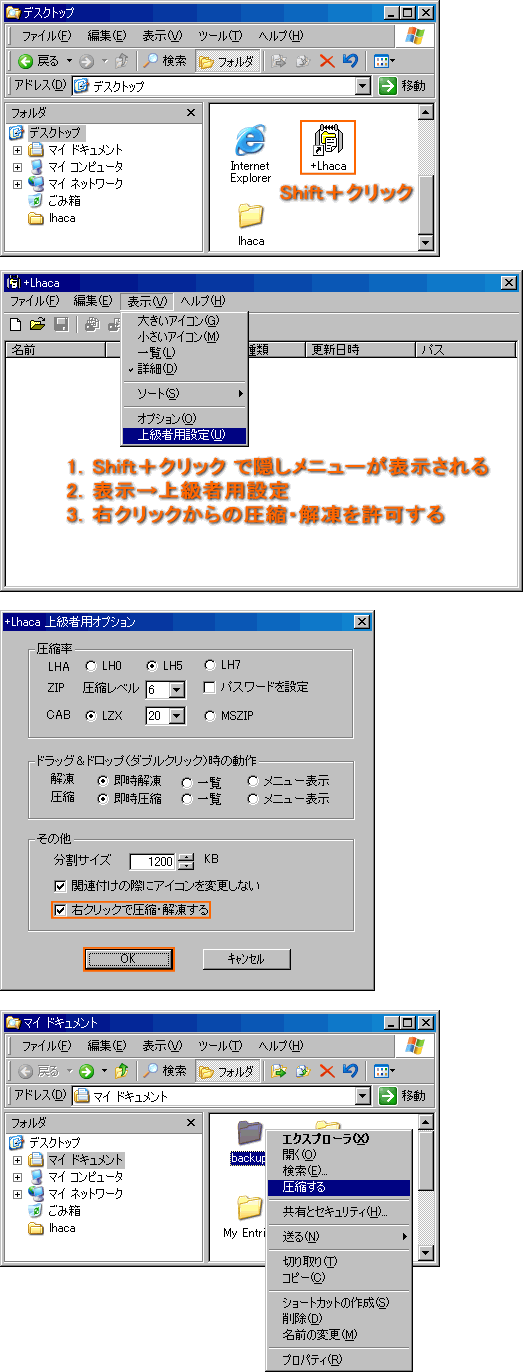
+Lhaca の使い方
- 基本的な使い方
- +Lhaca のアイコンにファイルやフォルダをドラッグ&ドロップ
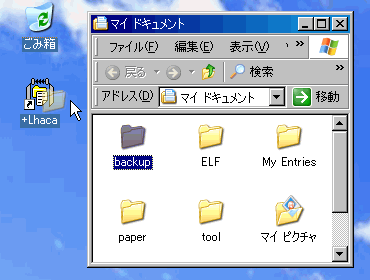
- ファイルやフォルダを選択して右クリックから圧縮・解凍(要設定/お勧めします)
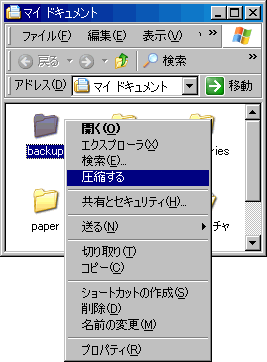
アイコンへのドラッグ&ドロップまたは右クリックからの操作により自動で圧縮・解凍されます。日常業務において +Lhaca の起動操作は必要ありません。
- 上級者向けの機能
- 自己解凍形式作成機能(Shiftキーを押しながらドロップ)
- ファイル分割機能(ALTキーを押しながらドロップ)
- ファイルの追加や削除・部分的解凍(CTRLキーを押しながらドロップ)
いろいろ凝った圧縮・回答を行う場合には、ドラッグ&ドロップによる操作が必要となります。逆に、圧縮ファイルをさらに圧縮する場合(注:既に圧縮されているのでファイルサイズは小さくならないのですが、たくさんのファイルをひとつにまとめたい場合には有用)には、右クリックからの操作が必要です。
- 補遺
+Lhaca の機能は豊富で、上記はその一部に過ぎません。詳細はヘルプファイルまたは作者:村山富男さんの Web サイトを熟読・確認してください。
Information
- 筆者は徳保隆夫(とくほたかお)です。1980年愛知県生まれ。千葉県成田市育ち。メーカーに技術者として就職後、関東各地を転々としています。……という設定です。
- 私の文章は全て実記ではなく小説なので、客観的事実と異なる記述を多々含みます。
- 著作権は主張しません。詳細はInfoで、過去ログなどはNoteでご案内します。